Merhabalar, Github yazılarıma var olan projemize Github üzerinde dosya ekleme işlemi ile devam ediyoruz.
Bir önceki yazımızda bir proje oluşturmuştuk, o projemize şimdi bir dosya ekleyeceğiz. Ama bunu Github üzerinde yapacağız. Github’ın bize sunduğu muhteşem özelliklerden sadece bir tanesi.
Hadi başlayalım.
1. Adım
Github üzerinde her nerede iseniz gösterilen icona tıklayarak Anasayfaya dönebilirsiniz.
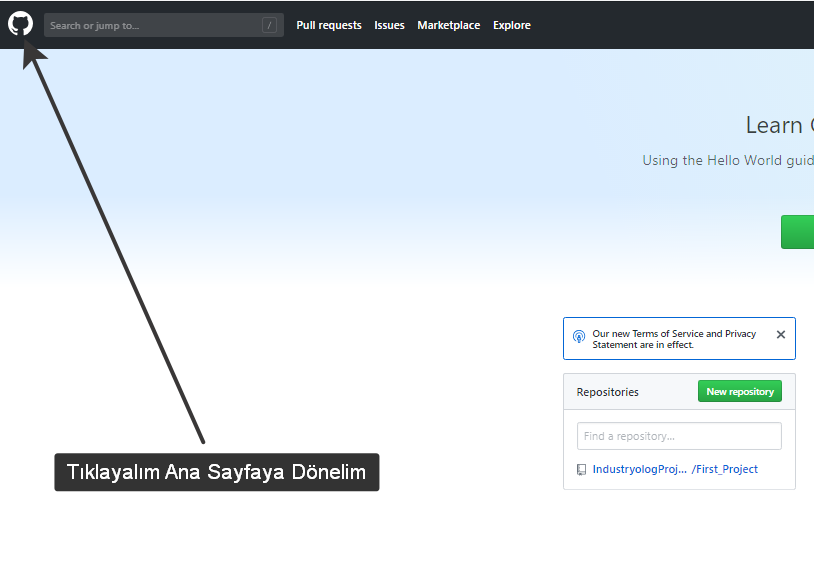
2. Adım
Var olan repositorylerinize Anasayfada gösterilen alandan ulaşabilirsiniz. Ama bu bölümde sadece son projelerinizi görüntülenecektir. Find alanını kullanarak proje araması yapabilirsiniz.
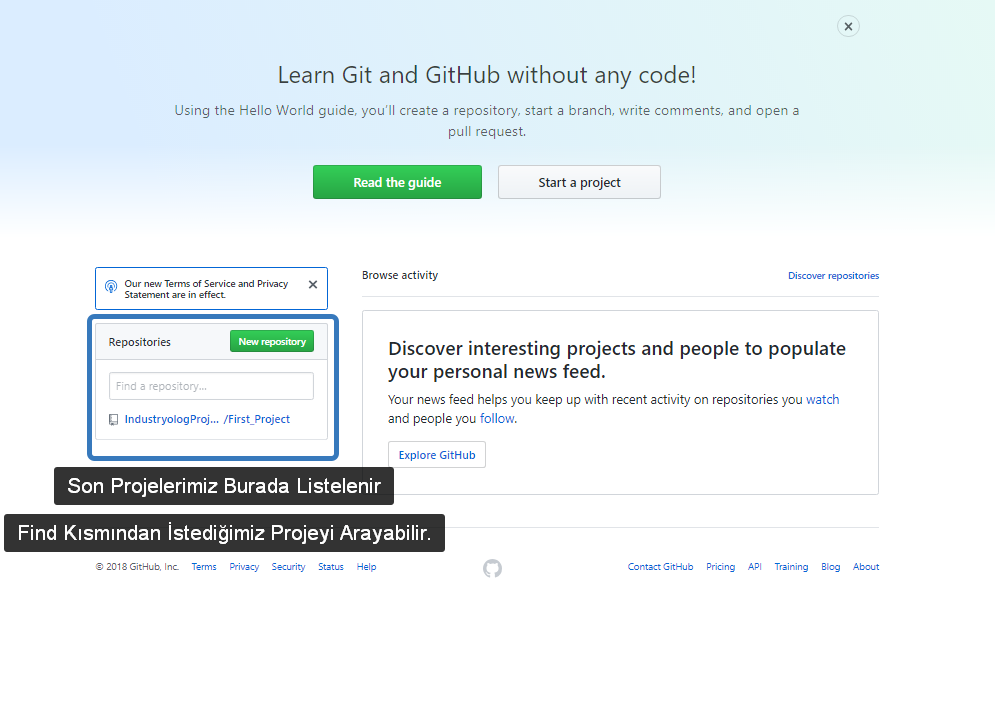
3. Adım
Tüm Repolarınızı görmek için aşağıdaki alanı kullanabilirsiniz.
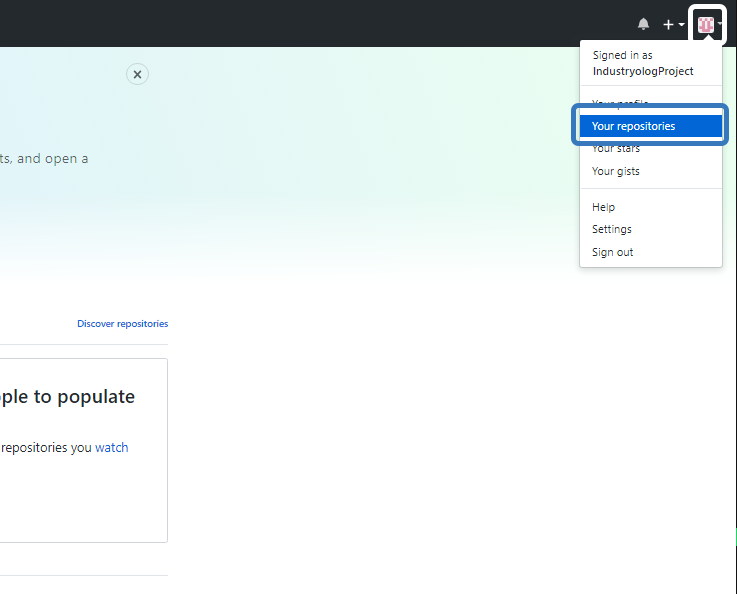
4. Adım
Tüm Repolarınız burada. Üzerinde çalışacağımız dosyanın linkine tıklayalım ve dosya detayına erişelim.

5. Adım
Detayda bizi şöyle bir ekran karşılayacak. Buradaki tüm detayları sırası geldikçe göreceğiz.
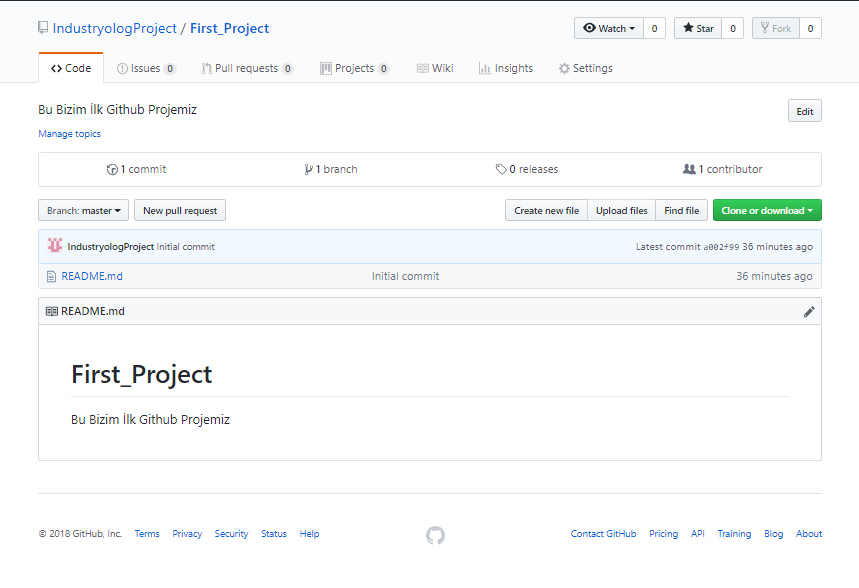
6. Adım
Create New File butonuna tıklayalım. Yeni bir dosya oluşturmak için.
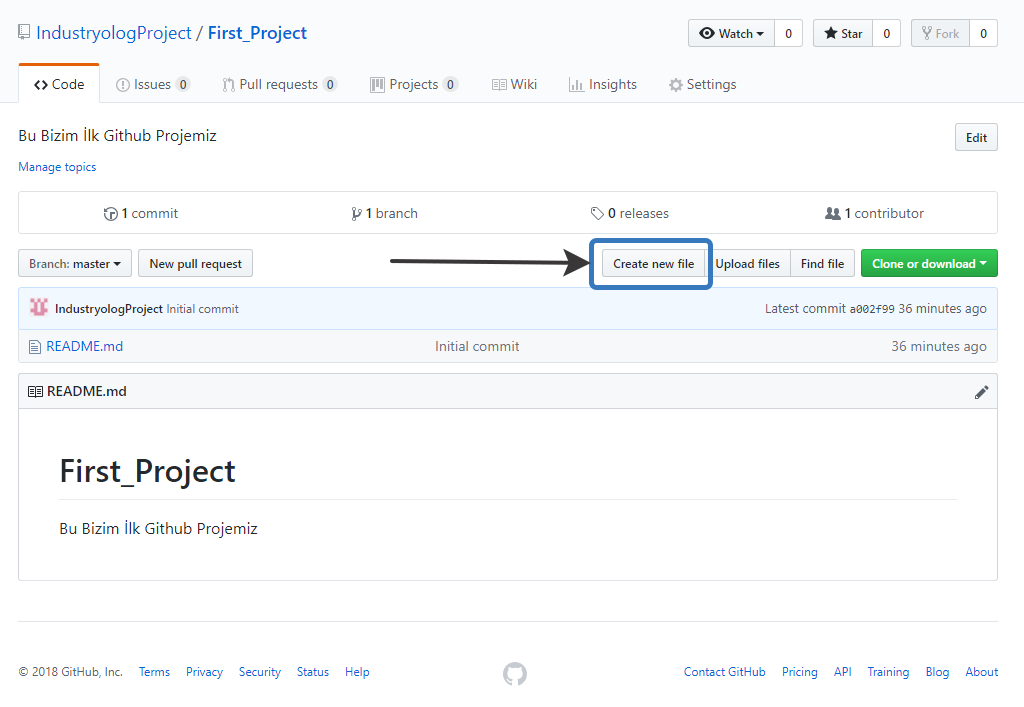
7. Adım
Oluşturacağımız dosyaya bir isim verelim. Eğer uzantısını biliyorsak çalışacağımız dosyanın uzantısını yazmayıda ihmal etmeyiniz. Ben Test.txt isminde bir dosya oluşturuyorum. İstersem bir C# dosyası olan Test.cs gibi bir dosya yada çok başka dosya formatlarınıda oluşturabilirdim.
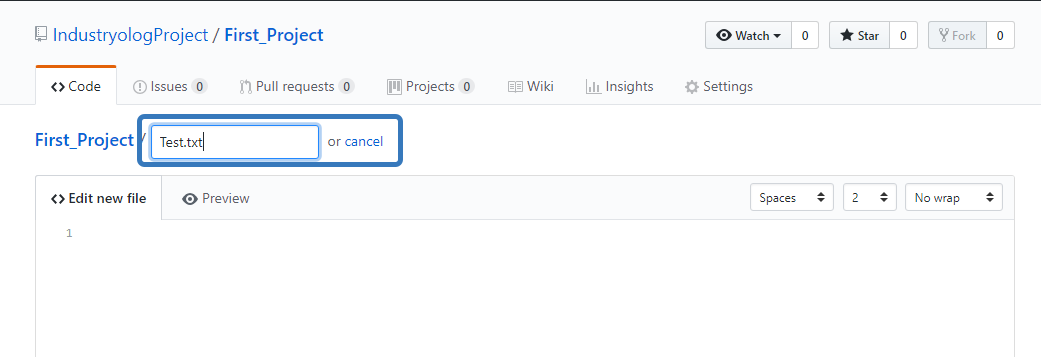
8. Adım
Dosya içeriğimizi dolduralım. Test amaçlı olduğu için 2 satır bir şey yazdım. Siz tabiki neye ihtiyacınız var ise istediğiniz gibi bu dosya içeriğini oluşturabilirsiniz.
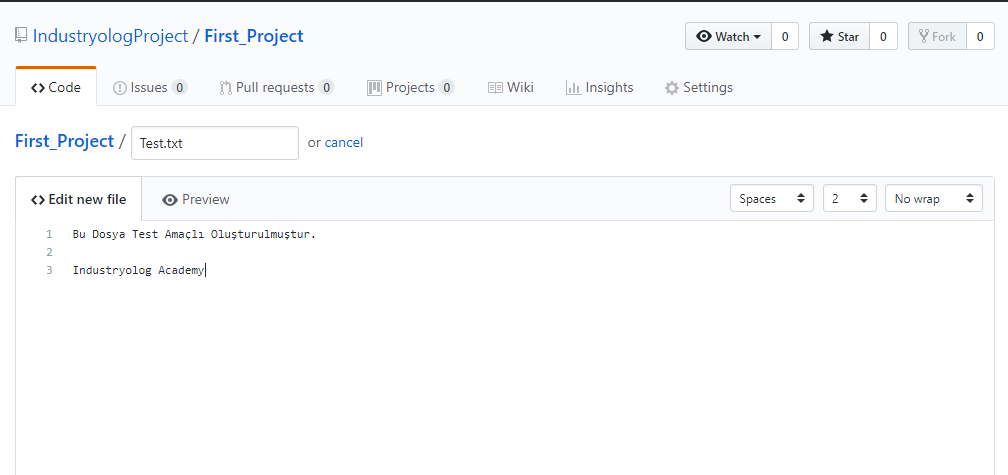
9. Adım
Oluşturulan Dosyayı Commit etmeye geldi sıra. Öncelikle Commit ismini yazıyoruz. Ben yine dosyamın ismini yazdım. Ancak daha farklı ve açıklayıcı isimlerde yazabilirsiniz 1. kısımda. Örneğin Test Dosyası İlk Defa Oluşturuldu… gibi. Hemen altında daha uzun ve sizin için sonradan daha anlamlı olacak bir açıklama ekleyebilirsiniz.
3. Adımda şu ana kadar Master dalından başka herhangi bir ayrı dal oluşturmadığımız için bu dosyamızın da Master dalındaki projeye commit edileceğini bildiriyoruz. İleride farklı bir dal oluşturduğumuzda o dala göndermeyi de göreceğiz.
En son olarak Commit New File deyip dosyamızı commit ediyoruz. Böylece dosyamız projemize eklenmiş oluyor.
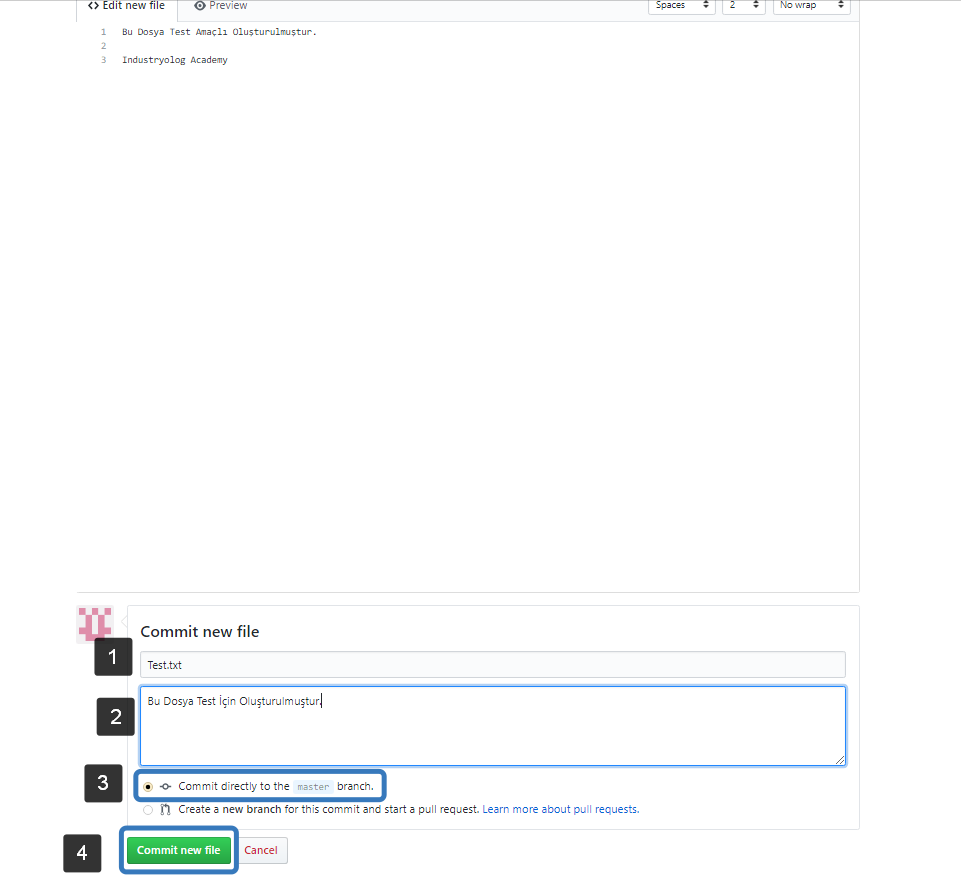
10. Adım
Projemize tıklayıp geri döndüğümüzde dosyamızın başarılı bir şekilde oluştuğunu görüyoruz.
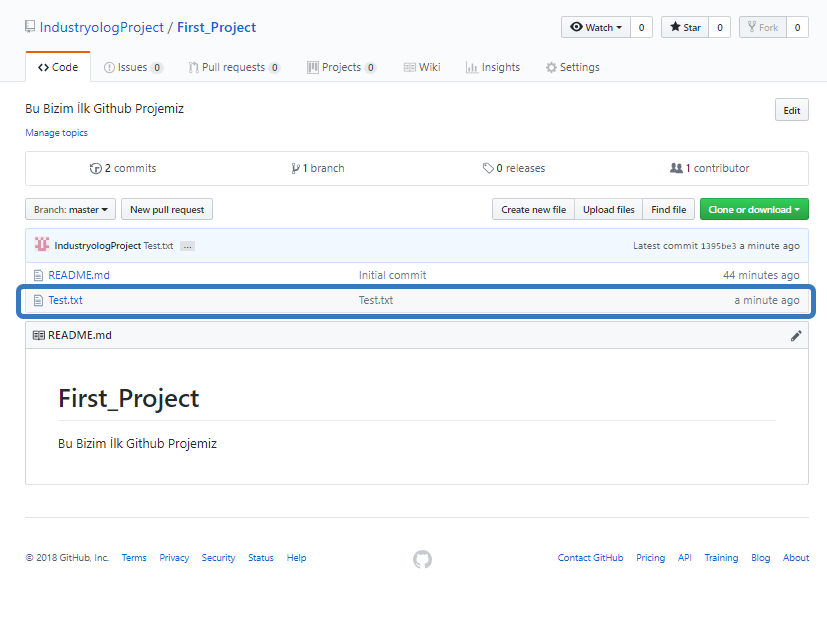
11. Adım içine girip kontrolde edebiliriz.
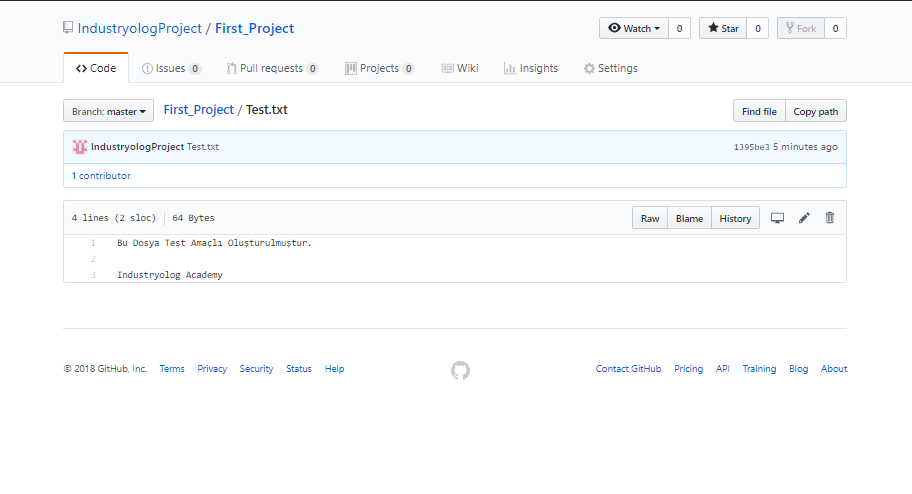
Bu yazımızda bu kadardı. Bir sonraki yazımda yeni bir konuyla görüşme dileğiyle.
















